Not: Bu makale, işlevini tamamlamıştır ve kısa süre sonra devre dışı bırakılacaktır. "Sayfa bulunamadı" uyarılarını engellemek amacıyla, bu soruna neden olduğunu bildiğimiz bağlantıları kaldırıyoruz. Bu sayfaya bağlantı oluşturduysanız, lütfen bunları kaldırarak kesintisiz bağlantı deneyimi sunulmasına yardımcı olun.
-
Slaytta değiştirmek istediğiniz metni seçin.
-
Giriş sekmesinin yazı tipi grubunda, yazı tipi rengi'nin yanındaki oka tıklayın ve bir renk seçin.
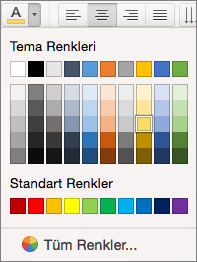
Stil, boyut ve Aralık gibi diğer yazı tipi biçimlendirmelerini değiştirmek için yazı tipi grubundaki seçenekleri de belirleyebilirsiniz.
Not: Tüm slaytlarda veya belirli slayt düzenlerinde yazı tipi rengini değiştirmek için asıl slaydı veya Slayt düzenini düzenleyebilirsiniz.
İlgili bilgiler
Mac için PowerPoint 'te slayttaki metin biçimlendirmesini temizleme
Mac için PowerPoint 'te şeridi kullanma
Mac için PowerPoint 'te metni üst simge veya alt simge olarak biçimlendirme
Mac için PowerPoint 'te tüm slaytlarda alt bilgi biçimlendirmesini değiştirme










